Как сделать чтобы программы сами не запускались при запуске виндуса?
Rocsi
Rocsi
Регистрация 20 Янв 2016 Сообщения 548 Репутация 87 Спасибо 10 Монет 0
Убери с автозагрузки,можно в винде или сторонними программами.
sashok1970
sashok1970
Регистрация 14 Мар 2016 Сообщения 324 Репутация 62 Спасибо 15 Монет 0
Как сделать чтобы программы сами не запускались при запуске виндуса?
Диспетчер задач — Автозагрузка, отключаем не нужные.
Похожие темы
- maksimilian
- 28 Окт 2022
- Компьютерные вопросы
Ответы 4 Просмотры 174
Ответы 5 Просмотры 364
Ответы 4 Просмотры 253
Ответы 6 Просмотры 310
Убрать программы из автозапуска
Ответы 4 Просмотры 343
Поделиться:
- Крипта, интернет, софт
- Разработка игрового ПО
- Компьютерные вопросы
- Обратная связь
- Условия и правила
- Политика конфиденциальности
- Помощь
- RSS
На данном сайте используются файлы cookie, чтобы персонализировать контент и сохранить Ваш вход в систему, если Вы зарегистрируетесь.
Продолжая использовать этот сайт, Вы соглашаетесь на использование наших файлов cookie.
Источник: 4cht.com
Убираем браузер Opera из автозапуска
Рассказываем, как отключить автоматический запуск браузера Opera (launch opera) в Windows и macOS.
Отключаем автозагрузку Opera в Windows
- Открываем командную строку, одновременно нажав клавиши Win + R.
- Вводим туда команду msconfig.
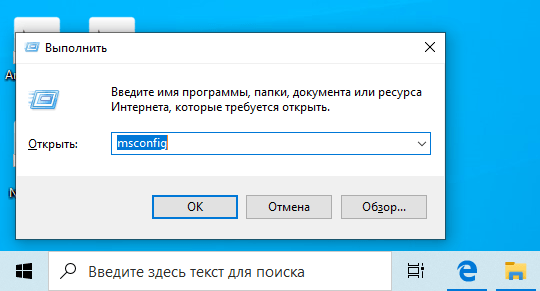
Просто копируем команду, вставляем и жмем ОК
- В открывшемся окне выбираем вкладку «Автозагрузка»
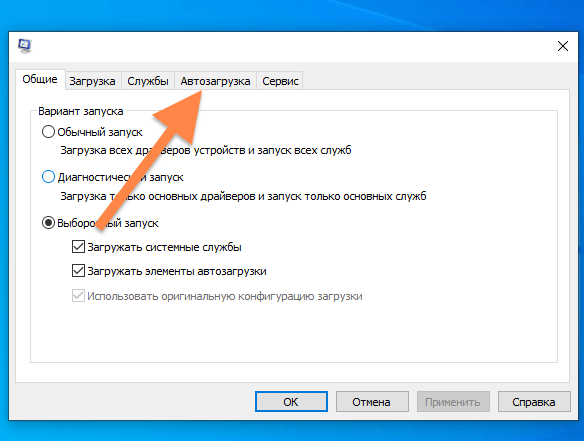
В других окнах ничего не нажимаем
- Если на этом этапе у вас уже отображается список программ, то просто снимите галочку с Opera и все. Если нет, то нажимаем на кнопку «Открыть диспетчер задач» и переходим к следующему пункту.
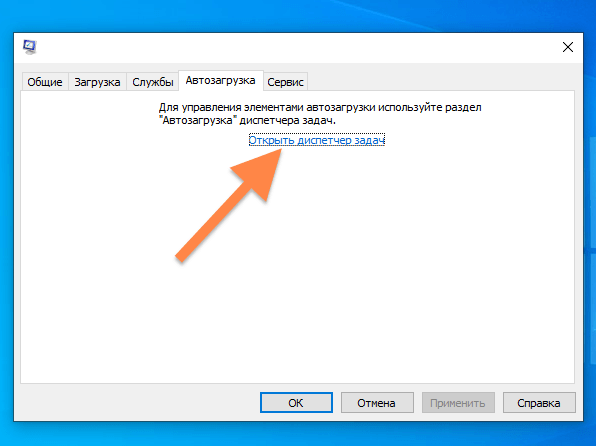
Автозагрузка программ Windows 10
У меня тут пусто
- Оказавшись в диспетчере задач, выделяем программу (в нашем случае Opera), которую хотим исключить из автозапуска.
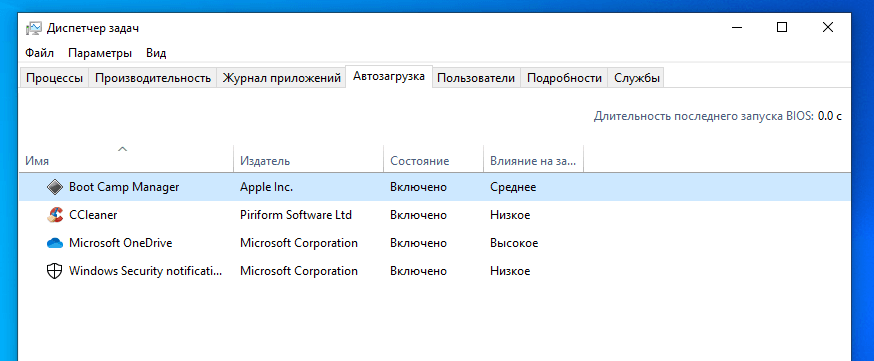
У меня тут нет Opera, но принцип один и тот же
- Затем нажимаем на кнопку «Отключить» в правом нижнем углу.
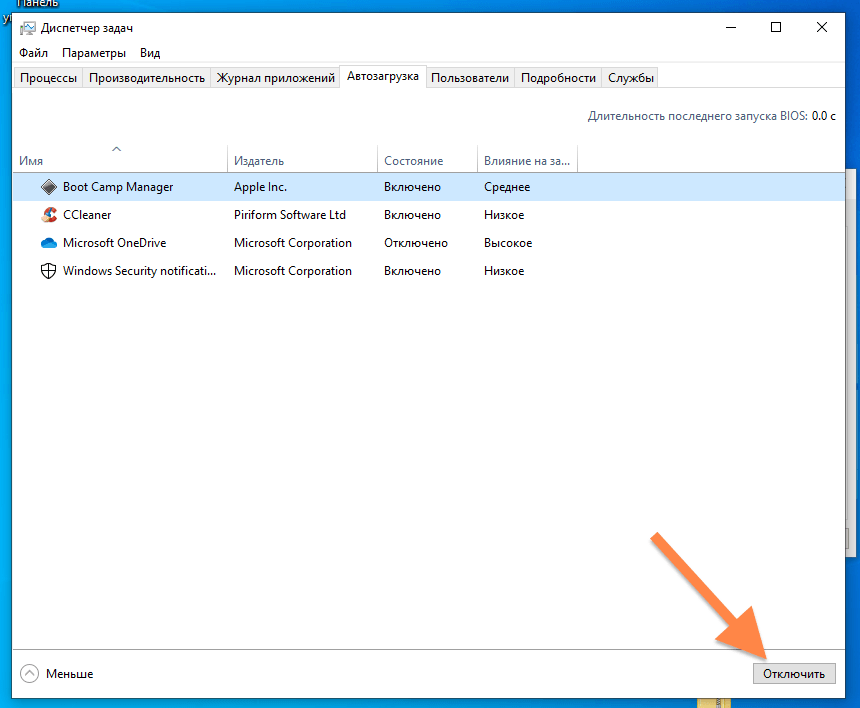
На этом все. Можете заодно еще и другие надоедливые приложения повыключать
Отключаем автозагрузку Opera в macOS
В операционной системе Apple приложения из автозагрузки можно вытащить сразу несколькими системными средствами.
Убираем Opera из автозапуска через панель избранных программ
Это самый элементарный способ:
- Просто кликаем по иконке Opera в панели Dock правой кнопкой мыши.
- Наводим курсор на пункт «Параметры».
- Убираем галочку с пункта «Открывать при входе».

Вот как это выглядит
Убираем Opera из автозапуска с помощью настроек
Есть еще один метод. Он немного сложнее:
- Открываем системные настройки macOS, кликнув по иконке с шестеренкой.
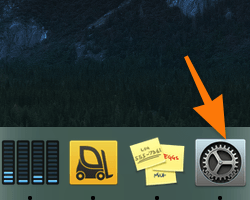
По умолчанию иконка настроек расположена в панели избранных программ. Если ее там нет, то нажмите F4 и отыщите настройки в списке всех установленных приложений
- Затем переходим в подменю «Пользователи и группы».
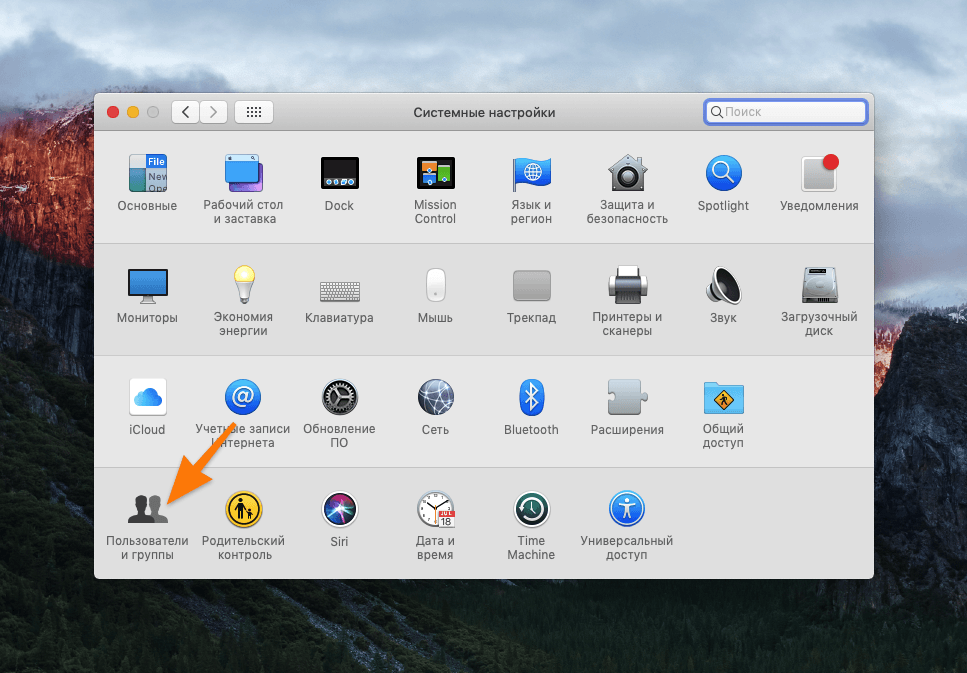
Нужный нам пункт располагается в самом низу слева
- Затем кликаем по иконке в виде навесного замка в левом нижнем углу, чтобы получить доступ к настройкам.
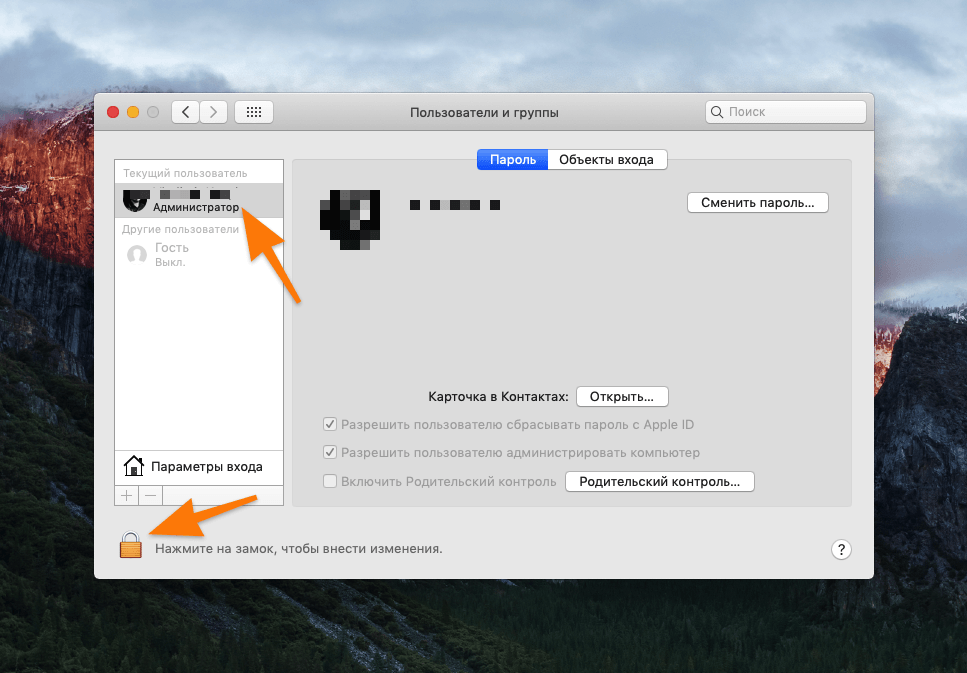
Придется ввести пароль администратора. Без него эти параметры менять нельзя
- Далее выбираем вкладку «Объекты входа» в верхней части окна.
- В списке программ ищем ту, которую нужно удалить из автозагрузки и выделяем ее, кликнув левой кнопкой мыши.
- Затем нажимаем на кнопку со значком — (минус).
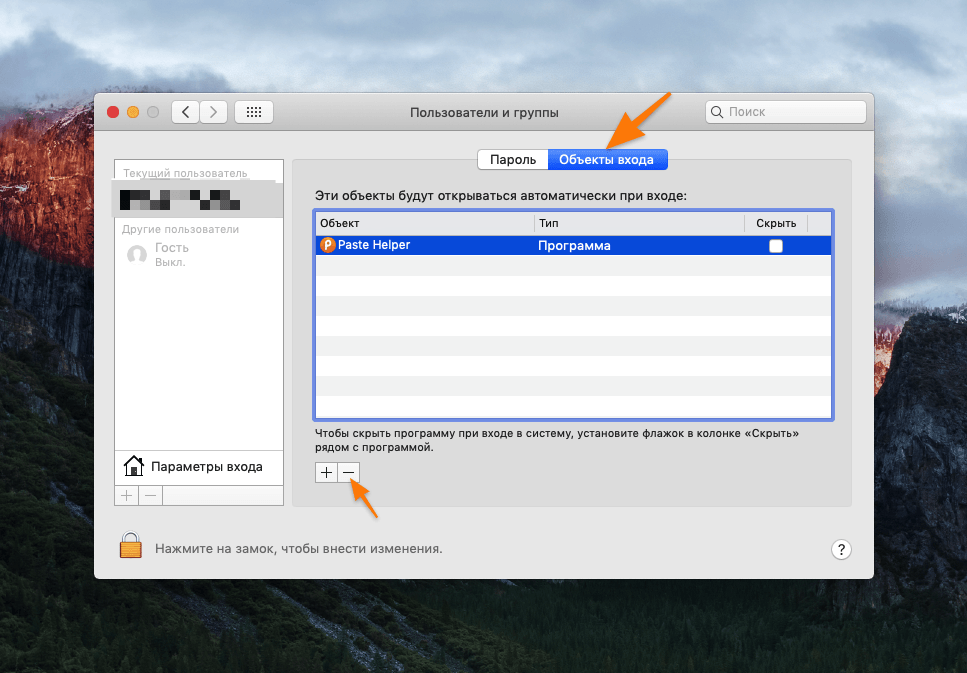
Post Views: 12 911
Space Police
Последние статьи автора:
- Как прошить биос видеокарты Nvidia
- Как узнать тайминги оперативной памяти
- Как восстановить контакты в телефоне на Андроид после удаления
Переводчик. Копирайтер. Композитор. Люблю консьюмерские технологии, музыку и все смежные направления. Надеюсь дожить до «счастливого» киберпанк-будущего. Испытываю пассивную агрессию по отношению к РКН 😉
Понравилась статья?
Комментариев: 20
Viktor Markov
21 октября, 2019 в 17:21
Кажется, до меня только сейчас дошло, почему у меня компьютер очень сильно виснет при запуске…
Владимир Резепкин
21 декабря, 2019 в 10:54
Смог окончательно отключить на макбуке только через настройки. До этого сделал, почему-то сначала срабатывало, а потом после обновления опера все равно запускалась. А тут пришлось чуть дольше повозиться, и больше она такого не вытворяет.
Bender Bender
22 января, 2020 в 14:27
Помимо оперы еще дополнительно много чего отключил. Например скайп, тот еще доставала, при том что я им вообще не пользуюсь. Еще там диск и музыка Яндекса были, это вообще для меня шок небольшой. Как оказалось, они неслабо грузят систему при запуске.
5 февраля, 2020 в 13:45
Что за opera browser assistant.exe появляется в углу экрана? как удалить ее?
Johann IAS
5 февраля, 2020 в 23:48
Это официальная утилита от разработчиков Opera. Она устанавливается в систему вместе с Opera в том случае, если сам браузер идет в комплекте с каким-то другим софтом. Допустим, вы скачали антивирус, и в условиях установки не сняли галочку с пункта «Загрузить еще и браузер Opera». В таком случае на вашем компьютере появится еще и программа Opera Assistant.
Она нужна, чтобы оповестить о наличии браузера и все. Чтобы ее удалить, сначала надо удалить саму Opera, как описано тут https://tehnichka.pro/remove-browser-opera/, а потом заново скачать с официального сайта https://www.opera.com/ru.
Перед этим лучше создать аккаунт Opera Sync, чтобы все закладки и пароли перенеслись в новую версию.
danilalarin.larin
23 марта, 2020 в 12:02
как убрать значок оперы из трея виндовс 7 ?
Space Police
23 марта, 2020 в 12:49
Решение простое:
1. Напишите в адресной строке opera:config,
2. С помощью встроенного поиска найдите opera:config#UserPrefs|ShowTrayIcon;
3. Уберите галочку с Show Tray Icon и перезапустите браузер.
26 апреля, 2020 в 21:03
Спасибо за материал. Оказывается столько мусора можно выкинуть. Opera не единственная захламляла там место. Из-за этого оказалось комп так долго включался. Убрал оттуда лишнее, теперь летает.
Еще раз спасибо.
15 мая, 2020 в 10:26
О, даже написали как убрать автозагрузку на Mac, молодцы! Замучился искать доходчивую статью, везде пишут «отсебятину», но тут всё просто и самое главное со скриншотами. Кстати способ через настройки (как вы сказали шестеренки) максимально прост. Только вот стоит уточнить, что если устанавливаешь оперу, там можно убрать галочку последующей автозагрузки при установке.
bartonfinck
2 июня, 2020 в 23:16
Случайно наткнулся на данную статью, все время просто выключал браузер, когда он запускался. Как то не мешало. Спасибо за информацию, наконец-то отключил его. Хочу заметить, что частенько захожу на ваш сайт, много полезного и нового узнаю, хоть за компьютером уже не первый год. Так что ждем новых интересных и полезных советов.
Авторам респект.
Источник: tehnichka.pro
Как управлять запуском программ при старте операционной системы

Автор admin На чтение 2 мин Просмотров 4 Опубликовано 30.06.2023
При запуске операционной системы, множество программ может автоматически запускаться, загружаясь вместе с системой.
Это может привести к увеличению времени загрузки компьютера и замедлению его работы. Кроме того, некоторые программы могут быть необходимы только при определенных условиях, и запускать их при каждом старте системы может быть избыточным.
В этой статье мы рассмотрим несколько советов о том, как управлять запуском программ при старте операционной системы для повышения ее производительности и эффективности.
- Используйте менеджеры запуска: Большинство операционных систем предлагают встроенные инструменты для управления запуском программ. Например, в Windows можно воспользоваться менеджером задач или инструментом «Системная конфигурация», а в macOS — «Настройки системы» и «Учетные записи». Эти инструменты позволяют вам просматривать и управлять программами, которые запускаются при старте системы.
- Отключите ненужные программы: Просмотрите список программ, запускающихся при старте, и определите, какие из них не являются необходимыми для работы системы или для вас лично. Вы можете отключить запуск таких программ, чтобы сократить время загрузки операционной системы. Обратите внимание на программы, связанные с мессенджерами, социальными сетями, медиаплеерами и другими, которые вы не всегда используете при каждом запуске компьютера.
- Проверьте настройки программ: Некоторые программы имеют свои собственные настройки автозапуска. Проверьте настройки таких программ и отключите автозапуск, если это необходимо. Обычно такие настройки можно найти в меню «Настройки», «Параметры» или «Предпочтения» программы.
- Используйте сторонние инструменты: Кроме встроенных инструментов, существуют сторонние программы, которые помогают управлять запуском программ при старте системы. Некоторые из них позволяют более детально настроить автозапуск, предоставляя возможность задать задержку запуска программ, создать списки исключений и т.д. При выборе сторонних инструментов обязательно проверяйте их репутацию и скачивайте их с официальных источников.
- Проверьте сервисы и службы: В операционной системе работают различные сервисы и службы, которые могут автоматически запускаться при старте. Просмотрите список сервисов и отключите ненужные или редко используемые сервисы, чтобы уменьшить нагрузку на систему.
- Поддерживайте систему в актуальном состоянии: Регулярно обновляйте операционную систему и установленные программы. Обновления могут содержать исправления ошибок и улучшения производительности, что может положительно сказаться на загрузке и работе системы.
Управление запуском программ при старте операционной системы позволяет оптимизировать процесс загрузки и повысить производительность компьютера. Пользуйтесь встроенными инструментами, отключайте ненужные программы и сервисы, проверяйте настройки автозапуска и поддерживайте систему в актуальном состоянии. Это поможет вам создать более быструю и эффективную рабочую среду.
Источник: it-info-security.ru
